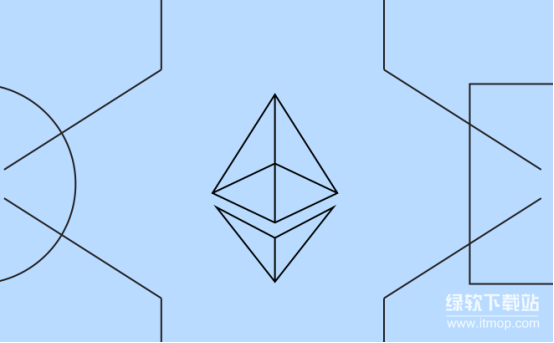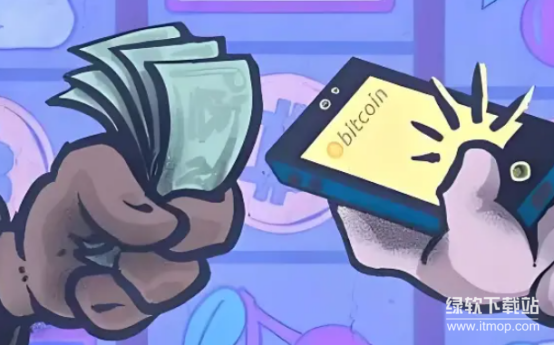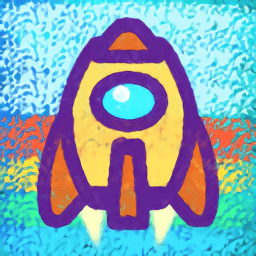word2010如何改变表格的线条颜色呢?
时间:2021-09-22
来源:互联网
标签:
在手机上看
手机扫描阅读
使用过word软件的人想必都会用到表格功能,面对着白色的表格界面,我们难免会有些厌恶,其实我们可以给表格填充颜色,下面小编就为大家详细介绍word2010如何改变表格的线条颜色方法,不会的朋友可以参考本文,来看看吧。
软件名称:Microsoft Office Word2010官方简体中文版软件大小:800MB更新时间:2014-03-17立即下载
步骤
先在要改变线条颜色的表格内点击鼠标右键,再用鼠标左键点选弹出菜单中的表格属性。

点击表格属性中表格选项卡中的边框和底纹。

在边框和底纹窗口的边框选项卡中左侧设置项中点击要更改颜色的线条位置,一般点选全部。即改变表格中所有线条的颜色。

点击颜色选项。

在颜色选项中点选一个颜色,如果想设置其他颜色,可点选其他颜色后再从其中选择颜色。

设置好后点击确定按钮。

这样,表格线条颜色就改变了。

以上就是word2010如何改变表格的线条颜色方法介绍,操作很简单的,大家学会了吗?希望这篇文章能对大家有所帮助!
相关阅读 更多
-
 蚂蚁森林神奇海洋2025年12月30日答案 时间:2025-12-31
蚂蚁森林神奇海洋2025年12月30日答案 时间:2025-12-31 -
 蚂蚁森林神奇海洋2025年12月25日答案 时间:2025-12-31
蚂蚁森林神奇海洋2025年12月25日答案 时间:2025-12-31 -
 蚂蚁森林神奇海洋2025年12月26日答案 时间:2025-12-31
蚂蚁森林神奇海洋2025年12月26日答案 时间:2025-12-31 -
 蚂蚁森林神奇海洋2025年12月28日答案 时间:2025-12-31
蚂蚁森林神奇海洋2025年12月28日答案 时间:2025-12-31 -
 蚂蚁庄园2025年12月29日题目答案最新 时间:2025-12-31
蚂蚁庄园2025年12月29日题目答案最新 时间:2025-12-31 -
 蚂蚁新村2025年12月29日题目答案 时间:2025-12-31
蚂蚁新村2025年12月29日题目答案 时间:2025-12-31
今日更新
-
 明末渊虚之羽长刀吸血流玩法攻略
明末渊虚之羽长刀吸血流玩法攻略
阅读:18
-
 明日方舟凛御银灰该专精哪个技能
明日方舟凛御银灰该专精哪个技能
阅读:18
-
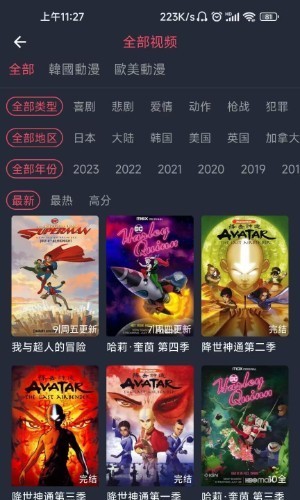 拷贝漫画app安卓版免费下载-喵趣漫画官方正版下载入口
拷贝漫画app安卓版免费下载-喵趣漫画官方正版下载入口
阅读:18
-
 内脏梗是什么梗?揭秘网络热词内脏梗的爆笑由来和用法,看完秒懂!
内脏梗是什么梗?揭秘网络热词内脏梗的爆笑由来和用法,看完秒懂!
阅读:18
-
 嘟嘟脸恶作剧新皮肤如何获取
嘟嘟脸恶作剧新皮肤如何获取
阅读:18
-
 魔法工艺阿瓦达啃大瓜怎么玩
魔法工艺阿瓦达啃大瓜怎么玩
阅读:18
-
 漫画书店模拟器如何下载安装
漫画书店模拟器如何下载安装
阅读:18
-
 光遇黄河迁徙季活动怎么玩
光遇黄河迁徙季活动怎么玩
阅读:18
-
 三国望神州六龙挑战怎么通关
三国望神州六龙挑战怎么通关
阅读:18
-
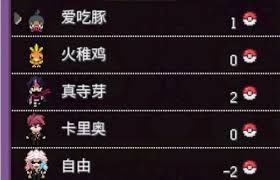 梦与灭如何下载安装
梦与灭如何下载安装
阅读:18